win7系统下载到手机?win7系统下载到手机的步骤?
Win7以其稳定性和良好的兼容性受到了大家的喜爱,但是很多小伙伴都想安装,以手机为媒介,那么如何将Win7系统下载到手机上呢?今天小编带来了下载方法和下载安装步骤。我们来看看具体的解决方案。

win7系统下载到手机的步骤
安装步骤
1、下载"安卓运行Win7模拟器"文件包,同时下载win7镜像文件
2、下载并解压此文件夹,就可以得到“Bochs”和“SDL”两个文件,将“Bochs”文件安装到安卓手机中,同时将“SDL”整个配置文件夹拷贝到手机内存或手机SD卡根目录下
3、接下来准备“Windows7.img”文件,并将其拷贝到“SDL”目录中
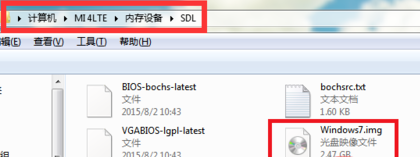
4、然后将手机安装“RE文件管理器”,且在确保手机已获取ROOT权限的情况下,利用“RE文件管理器”进入“SDCard”-“SDL”文件夹,勾选“bochesrc.txt”文件,点击右下角的“菜单”按钮
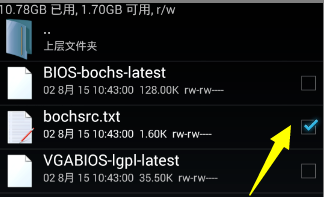
5、从弹出的扩展面板中,点击“以文本方式编辑”项,此时将以文本方式打开“bochesr.txt”文件并进入编辑状态
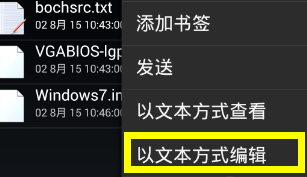
6、从其编辑界面中,找到“ata0-master”标识,将其中的“path”属性值修改成Windows7镜像文件名。点击“保存并退出”按钮以保存并退出文件编辑状态
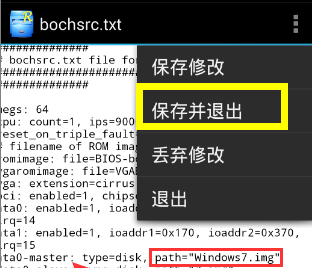
7、然后从手机桌面上运行已安装的“Bochs”程序,此时将会奇迹般的出现Windows7启动界面,如图所示,安卓手机运行Win7系统的启动速度,与手机配置有关。耐心等待一会即可看到Windows7桌面啦
以上就是系统520为您带来的win7系统下载到手机的步骤,希望可以解决掉您的困惑。






